プラバンを使ったアクセサリーやキーホルダー作りはとても楽しいですが、少し作り方が複雑です。Silhouetteのプラバン作りの動画(動画は英語です。ご注意ください。)に加えて、作る際のヒントやポイントを共有したいと思います。プラバンチャームアクセサリーの作り方と合わせて紹介します。
必要なもの:
- Silhouette CAMEO®またはSilhouette Portrait®
- Silhouette カッティング用台紙
- Silhouette カッティングブレード
- Silhouette プラバン(印刷可能)
- プリンター
- オーブン
- ベーキングトレイ
- パーチメント紙
- スパチュラーやスクレーパーなど面をたいらにするツール
- ブレスレットチェーン
- ジュエリージャンプリング
- プライヤー
- デザインID# 182509
- デザインID# 181384
- デザインID# 181372
- デザインID# 181342
- デザインID# 181324
- デザインID# 150380
ステップ1:デザインの準備
1. Silhouette Studio®でデザインを開き、サイズを変更します。下の図のように、焼いた後のピースは、印刷後の約3倍小さくなるので、注意してください。

2.ジャンプリングが通るように各デザインに円を追加します。初めてプラバンを使う場合は、テスト用として、デザインを余分に印刷しておくことをおすすめします。また、[トンボ]([ページ設定]パネルにあります)をオンにします。
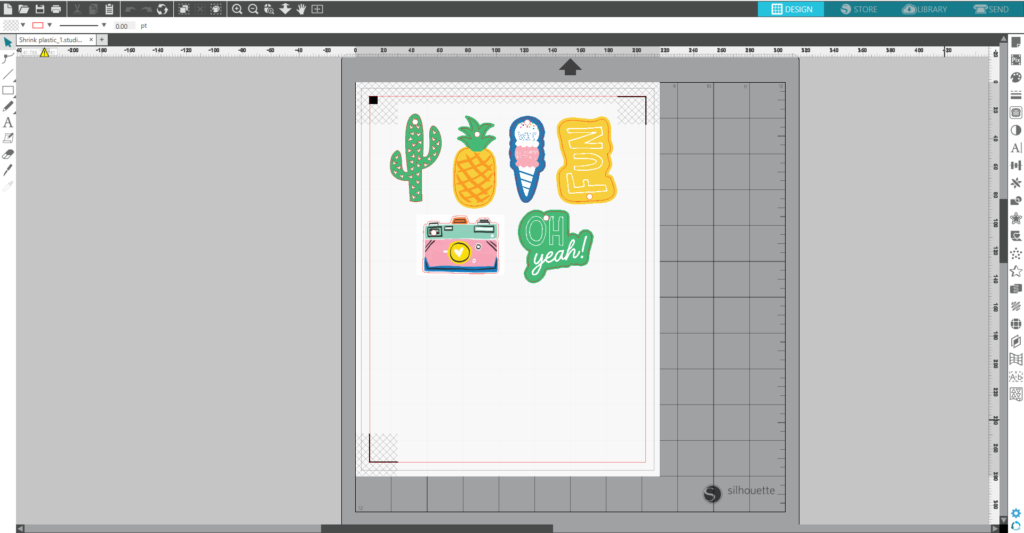
3.プラバン用のシートをプリンターに入れます。 (ヒント:プラスチックを焼いた後の印刷色は、元の印刷色よりも2、3倍濃い色になるので注意が必要です。出来上がりの色が暗くなるのを防ぐため、低解像度の印刷設定を使用してデザインを印刷します。また、[塗りつぶし]パネルを使用してイメージの透明度を変更する方法もあります。具体的には、透明度を30%から50%の間に変更します。使うデザインが複雑なものの場合は、この方法は適していません。)

3.印刷したシートをマットの上に置き、Silhouetteマシンにセットします。

4.送信パネルで、カット条件として[シュリンクプラスチック]を選択します。 マシンが図形のアウトラインと内側の円のみをカットするように設定します。必要に応じてブレードを調整して、カットジョブをマシンに送ってください。 (ヒント:マシンでトンボの読み取りに問題がある場合は、送信パネルの青い矢印を使って手動でブレードを黒い四角形の上に移動してみてください。)
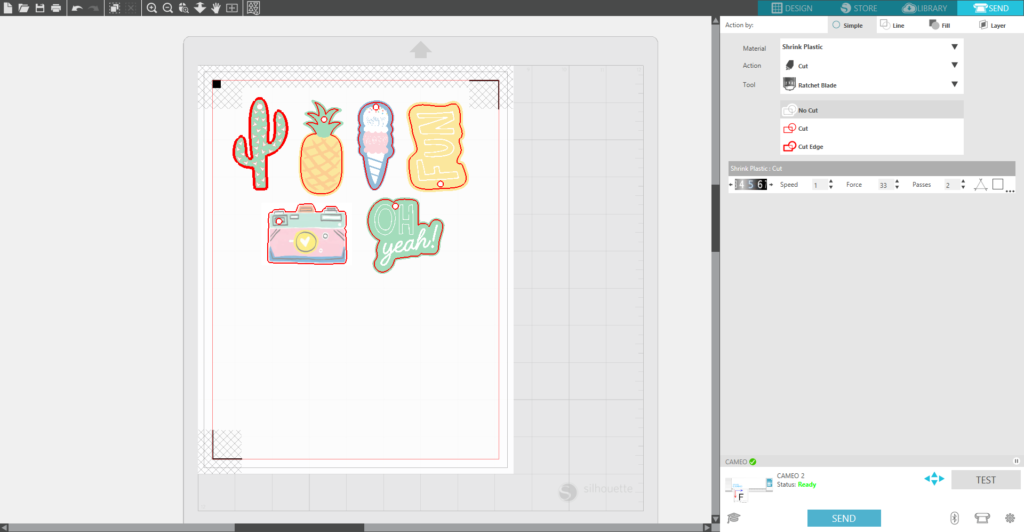
5.デザインをカットしたら、台紙から取り外します。
ステップ2:プラバンを焼く
1.オーブンを140〜160°Cに予熱します。プラバンを焼くのに適切な温度を見つけるためにテストピースを使用して、まず一度テストすることをお勧めします。一般的なオーブンの最適な温度は140°Cですが、一部のオーブンでは160°Cです。
2. 透明なプラバンを使用する場合は、クッキーシートの上に印刷面を裏側にして置きます。白いプラバンを使う場合、印刷面を裏面に置いてください。 (ヒント:初めてプラバンを使用する場合は、一度に1つずつ焼くことをお勧めします。)
3.焼き付けには約2分かかります。作品ははじめに曲がって動き、再び平らになり、縮みます。

4.はじめよりも小さくて分厚くなります。

5.作品が平らになっていることを確認したら、クッキーシートを素早く慎重にオーブンから取り出します。ヘラやスクレーパーツールなど平らな道具を使って面を静かに押して平らにします。すぐ冷めてしまうので、この工程は特に急いで行います。
6. クッキーシートからピースを外し、各デザインでこのプロセスを行います。
ステップ3:ブレスレットを組み立てる
1.ジャンプリングとプライヤーを使ってブレスレットチェーンにチャームをつけます。
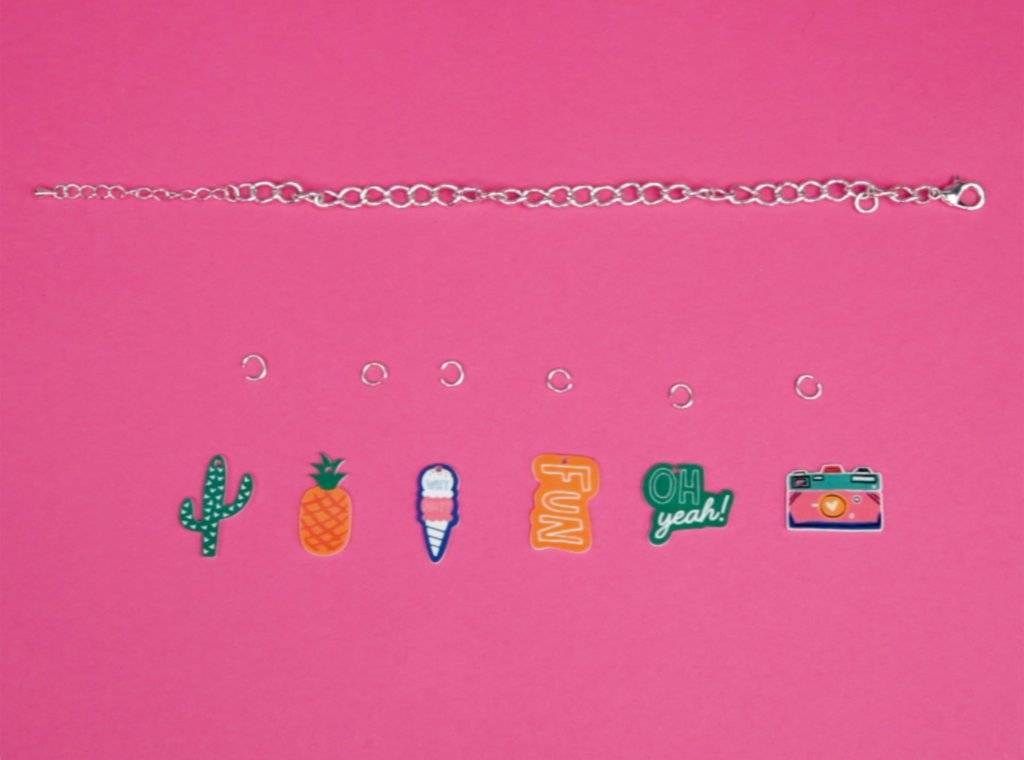
完成です!

